Aktuelle Browser bieten uns eine Reihe von Funktionen zur Optimierung der Benutzererfahrung. Die Hauptaufgabe dieser Browser besteht darin, die Suche nach den erforderlichen Elementen zu ermöglichen. Dies geschieht über die eigene Suchmaschine des Browsers wie in Edge Chromium . Jede dieser Suchmaschinen bietet unterschiedliche Ergebnisse. In Edge Chromium ist Bing diese Suchmaschine:
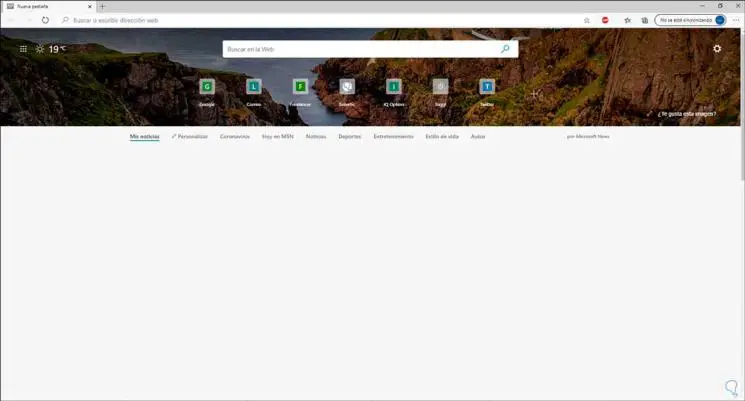
Bing zeichnete sich durch Dynamik und Auffälligkeit mit ständigen Hintergrundänderungen aus , doch oft sind die Ergebnisse nicht wie erwartet. Aus diesem Grund besteht die Möglichkeit, die Suchmaschine in Edge Chromium zu ändern und Google als Standardsuchmaschine festzulegen. Ohne Zweifel wird Google für diese Art von Aktivität am häufigsten verwendet. EinWie.com erklärt, wie diese Änderung in Edge Chromium vorgenommen wird .
Wir überlassen Ihnen auch das Video-Tutorial, um BIng für Google in Edge Chromium einfach zu ändern.
Um auf dem Laufenden zu bleiben, abonniere unseren YouTube-Kanal! ABONNIEREN
Legen Sie Google als Standardsuchmaschine in Edge Chromium fest
Wenn wir mit Bing suchen, können wir die Referenzen und Ergebnisse sehen:
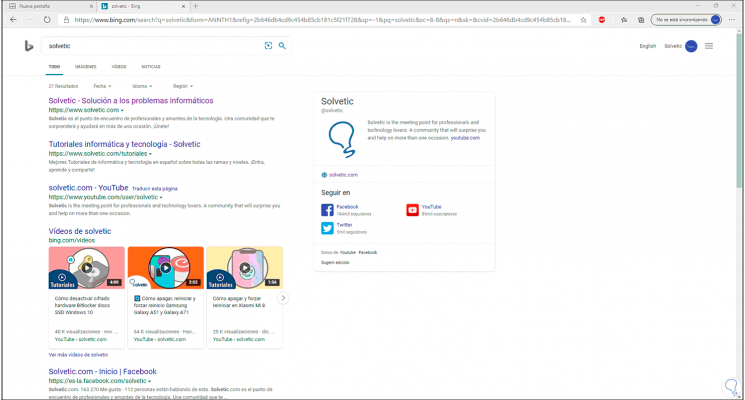
Um Google als Suchmaschine zu etablieren, gehen wir zum Menü “Einstellungen und mehr” und wählen in der Liste “Einstellungen” aus:
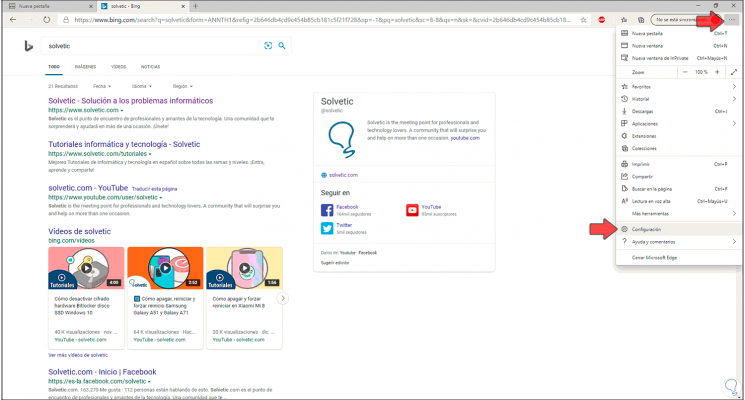
Im angezeigten Fenster gehen wir zum Abschnitt “Datenschutz, Suche und Dienste” auf der linken Seite und unten finden wir die Option “Adresse und Suchleiste”:
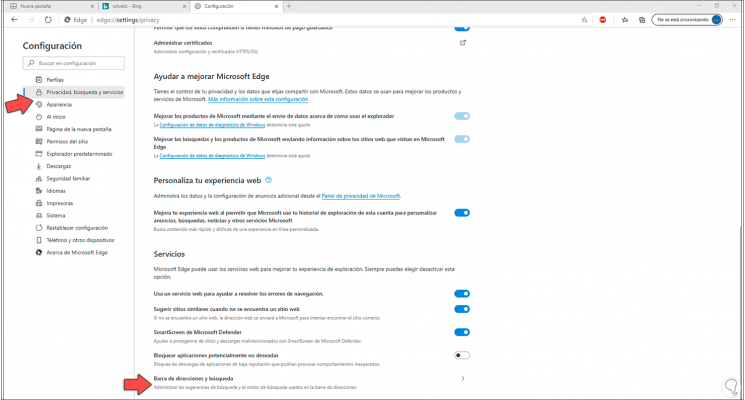
Wir klicken darauf und stellen fest, dass in der Zeile “In der Adressleiste verwendete Suchmaschine” die Standardoption “Bing” lautet:
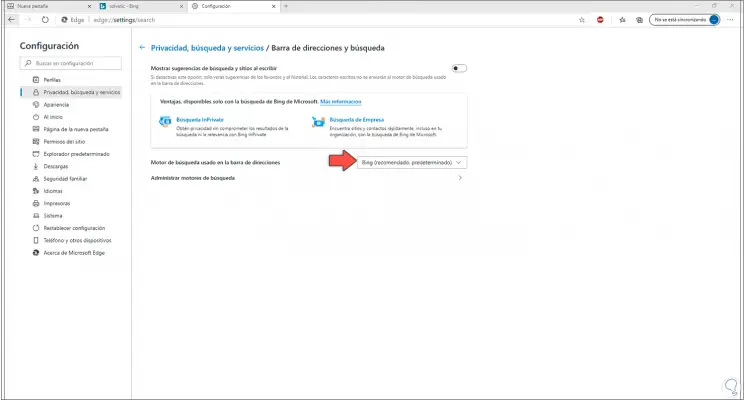
Wir zeigen die Optionen an und wählen “Google” und im Feld “Die Suchoption in neuen Registerkarten verwendet das Suchfeld oder die Adressleiste” legen wir “Adressleiste” fest:
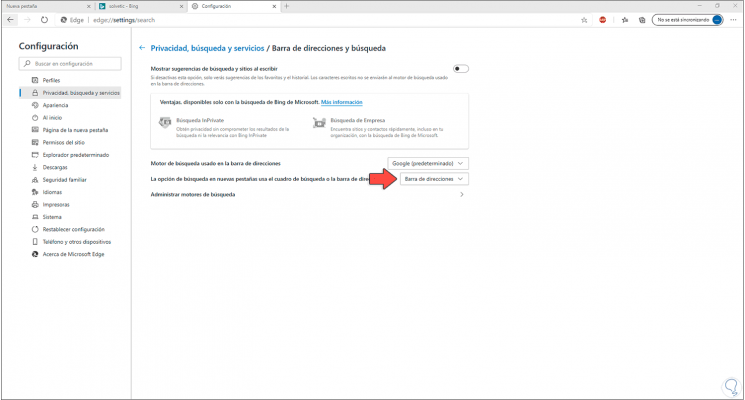
Wenn Sie also eine neue Suche durchführen, erfolgt dies mit Google:
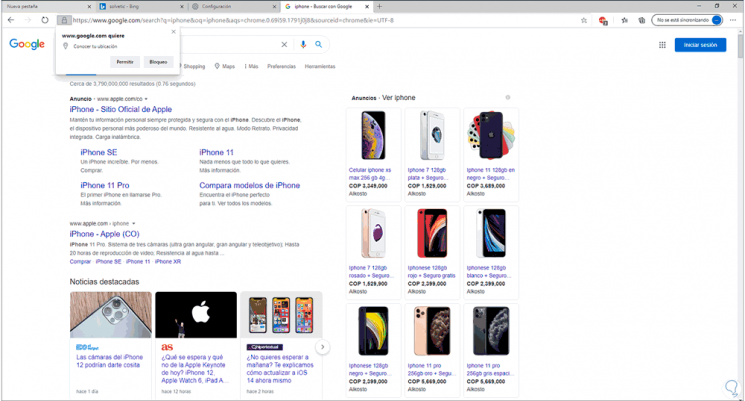
Es ist einfach, diese Änderung in Edge Chromium vorzunehmen, um Google als Standardsuchmaschine festzulegen.